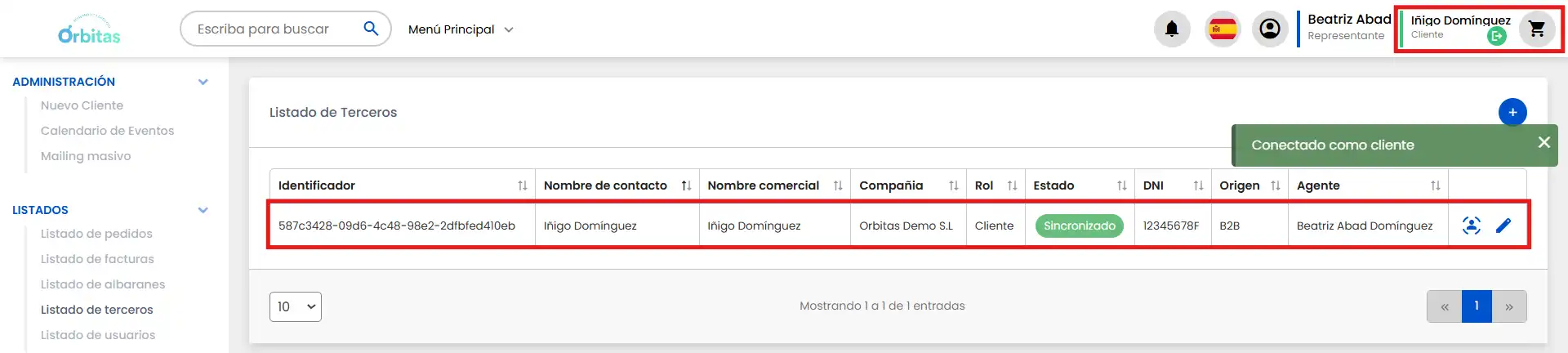🧾👥 Listado de terceros
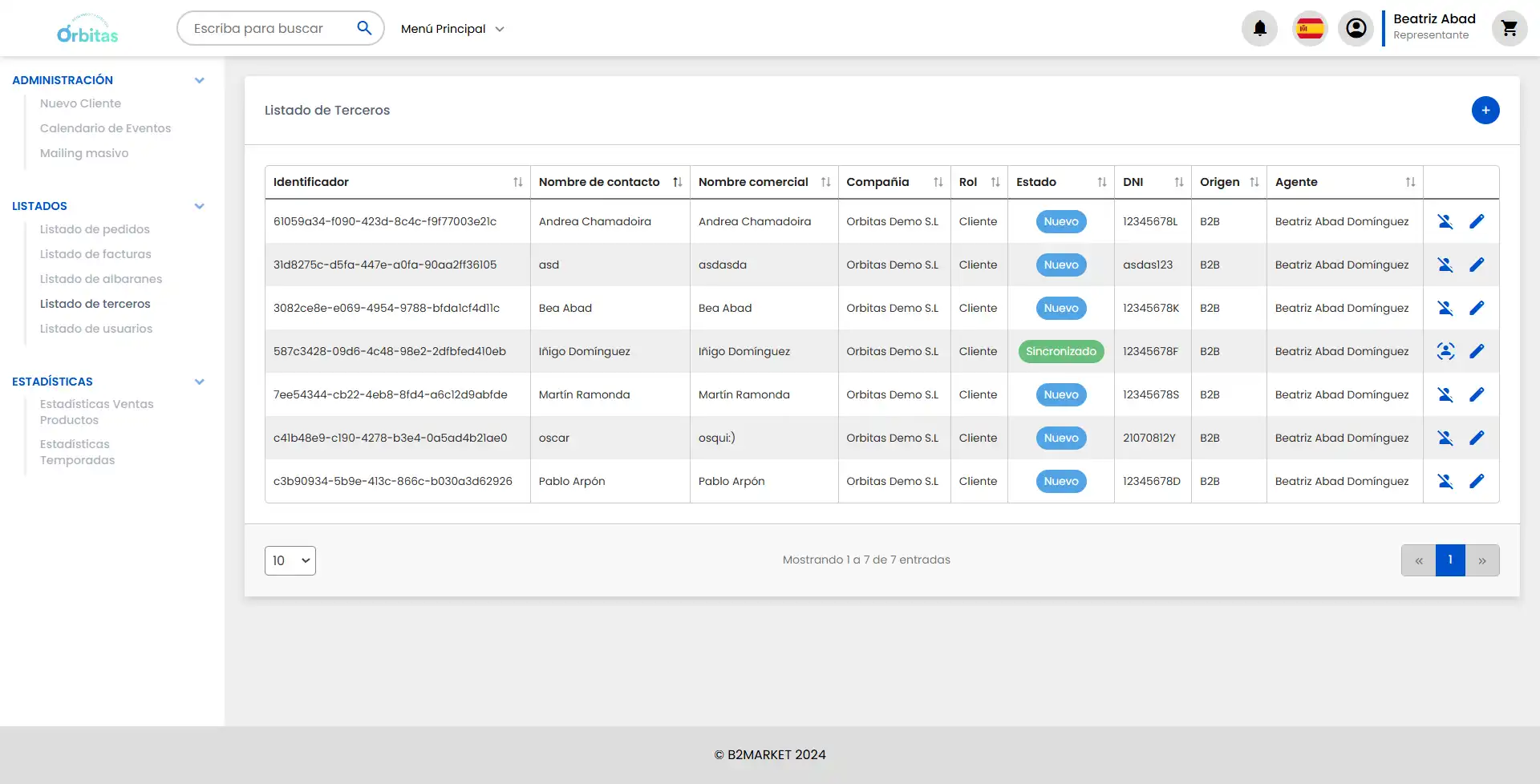
En esta página vamos a poder visualizar y gestionar a todos los clientes y sus propiedades correspondientes, que tenemos en nuestra plataforma.
En esta página encontrarás:
- Que botones tenemos disponibles para gestionar los clientes
- Cómo cambiar el email de un cliente
📄✏️ A tener en cuenta
Para crear pedidos y añadir productos al carrito, el cliente debe tener el estado sincronizado o modificado, como requisito para poder conectarse como cliente.
⚠️¡Cuidado!
Si estas conectado con un cliente, solo podrás ver los clientes que puede ver ese cliente. Si por ejemplo te conectas con Iñigo, solo podrás ver los clientes que tiene Iñigo.
Botones de acciones
Podemos utilizar los botones de la derecha para hacer diferentes acciones sobre cada usuario. Tenemos la opción de editar sus propiedades.
![]()
Dependiendo del estado del cliente, estos botones cambiarán su comportamiento.
Botón conectar como un cliente
Este botón nos permite conectarnos como el cliente que hemos seleccionado. Es como seleccionar un cliente en la barra de herramientas.
Más detalles
Tienes más detalles sobre como seleccionar un cliente en la barra de herramientas en la sección: seleccionar un cliente
Botón editar cliente
Este botón nos permite editar todos los datos del cliente:
- Nombre
- Nombre comercial
- Agente
- DNI
- Nombre de compañia
- Observaciones: Descripción con algunas subjecciones
- Datos de pago/Formas de pago
- Descuentos del cliente
- Direcciones de envío
- Direcciones de facturación
- Contactos del cliente
Se pueden editar todos estos campos, excepto el email
Más detalles
Si quieres saber más sobre cómo funciona el apartdo de edición de un cliente, tenemos una sección dedicada a ello: pantalla edición de un cliente
Botón Problemas con el cliente
Esta opción por ahora no tiene funcionalidad. Pero dentro de nada la tendrá.
Como cambiar el email
Tienes más detalles sobre como cambiar el email de un cliente en la sección: cambiar email de un cliente
Creado con 🩵 por Orbitas